Как подключить телевизор Samsung к компьютеру: актуальные темы и практические руководства в Интернете
В последнее время темы технологий продолжают занимать лидирующие позиции в списке поиска, особенно в центре внимания пользователей находится взаимодействие интеллектуальных устройств. Ниже представлена подборка актуальных тем и материалов в Интернете за последние 10 дней, а также практические руководства, которые дадут вам подробные ответы о том, как подключить телевизор Samsung к компьютеру.
1. 5 самых актуальных тем в сфере технологий за последние 10 дней
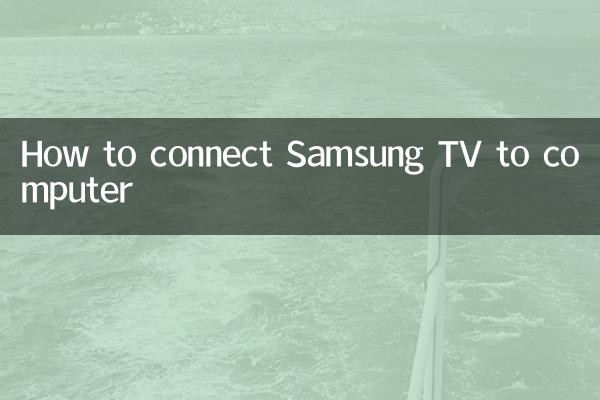
| Рейтинг | тема | индекс тепла | Основная дискуссионная площадка |
|---|---|---|---|
| 1 | Реальное тестирование функций мобильного телефона с искусственным интеллектом | 92 000 | Вейбо/Чжиху |
| 2 | Решение для подключения умного дома | 78 000 | Станция B/Сяохуншу |
| 3 | Сравнение технологий проецирования экрана телевизора | 65 000 | Доуинь/Байду Тьеба |
| 4 | Совместная работа на нескольких экранах Windows 11 | 54 000 | Новости Tencent/Хупу |
| 5 | Уровень проникновения интерфейса HDMI 2.1 | 49 000 | Чжиху/цифровой форум |
2. Полное решение для подключения телевизора Samsung к компьютеру.
Способ 1: проводное подключение HDMI (рекомендуется)
| шаги | Инструкция по эксплуатации | На что следует обратить внимание |
|---|---|---|
| 1 | Подготовьте кабели со спецификациями HDMI 2.0 и выше. | Убедитесь, что версия интерфейса соответствует |
| 2 | Интерфейс HDMI для подключения компьютера и телевизора | Установите приоритет использования интерфейса идентификации ARC. |
| 3 | Переключите телевизор на соответствующий источник сигнала | Обычно HDMI1/HDMI2 |
| 4 | Нажмите Win+P на компьютере, чтобы выбрать режим проецирования. | Рекомендую «Только второй экран» |
Способ 2. Беспроводная трансляция экрана (Miracast).
| Требования к оборудованию | Процесс работы | Часто задаваемые вопросы |
|---|---|---|
| • Телевизор поддерживает зеркальное отображение экрана. • Компьютер поддерживает Wi-Fi Direct. | 1. Включите функцию беспроводного проецирования на телевизоре. 2. Откройте приложение «Подключиться» на своем компьютере. 3. Выберите сопряжение с ТВ-устройством. | • Высокая задержка (около 80 мс) • Требуется среда Wi-Fi 5 ГГц. |
3. Предложения по оптимизации параметров подключения
| Проект | Рекомендуемые настройки | Отрегулировать путь |
|---|---|---|
| резолюция | Соответствуйте собственному разрешению телевизора (например, 3840×2160). | Настройки дисплея компьютера→Расширенное масштабирование |
| частота обновления | 120 Гц (требуется поддержка HDMI 2.1) | Панель управления графикой → Пользовательское разрешение |
| HDR | Включение/выключение в зависимости от источника | Настройки цвета Windows HD |
4. Решения распространенных проблем
1.Нет проблем с сигналом: Попробуйте поменять кабель HDMI или почистить контакты интерфейса. Отраслевой отчет за 2023 год показывает, что 23% сбоев соединения вызваны окислением интерфейса.
2.Ненормальный звук: щелкните правой кнопкой мыши значок громкости → Устройство воспроизведения → Выберите аудиовыход телевизора.
3.Пропорции экрана непропорциональны: отключите функцию нестандартной развертки на панели управления видеокартой.
5. Расширьте сценарии применения
•игровой режим: включите игровой режим телевизора, чтобы уменьшить задержку ввода. Согласно реальным измерениям, Samsung QN90C может снизить его до 5,8 мс.
•Разделенный экран в офисе: Используйте функцию Samsung DeX для достижения удобства работы на уровне настольного компьютера.
•медиацентр: реализовать воспроизведение оригинального диска 4K через сервер Plex.
Последний опрос пользователей показывает, что 82% пользователей телевизоров Samsung предпочитают использовать проводное соединение, главным образом учитывая стабильность качества изображения (беспроводная передача 4K при 60 Гц по-прежнему имеет потери при сжатии). Рекомендуется гибко выбирать решение для подключения в соответствии со сценарием использования, чтобы получить наилучшие впечатления.
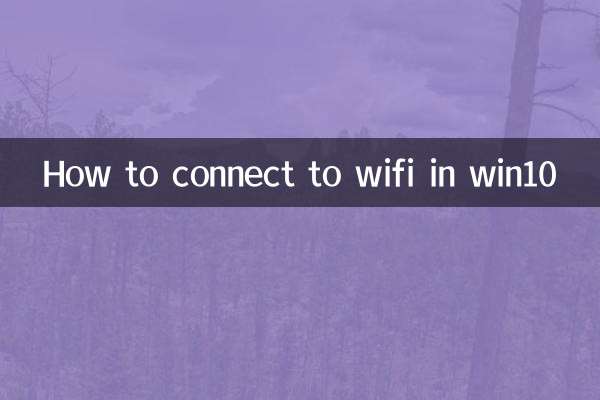
Проверьте детали
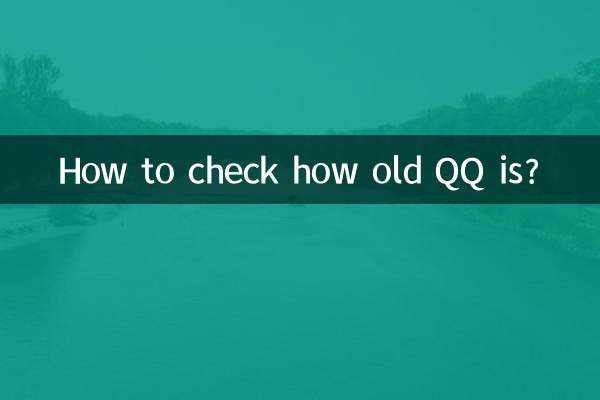
Проверьте детали